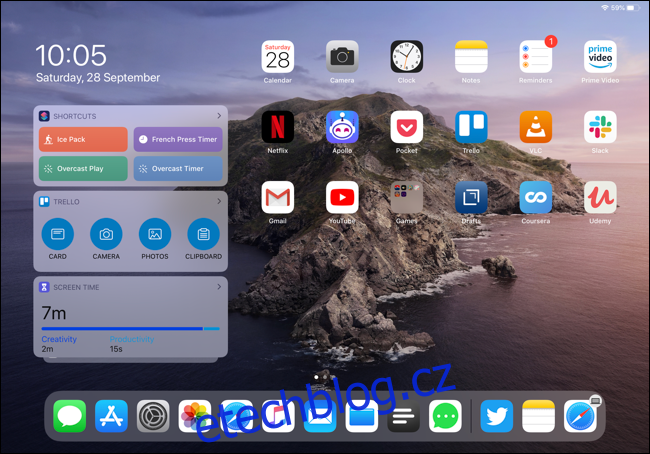iPadOS 13 dramaticky zlepšuje produktivitu iPadu a začíná na domovské obrazovce. Widgety Today View si nyní můžete připnout do levého sloupce na domovské obrazovce tabletu, což výrazně usnadní přístup k vašim oblíbeným zkratkám.
Table of Contents
Jak získat přístup k zobrazení Dnes v iPadOS 13
Zobrazení Dnes se dříve na iPadu zobrazovalo jako vlastní stránka. V iPadOS 13 se zobrazuje jako sloupec na levém okraji obrazovky iPadu. Panel widgetů zobrazíte pouhým přejetím doprava kdekoli na domovské obrazovce zcela vlevo.
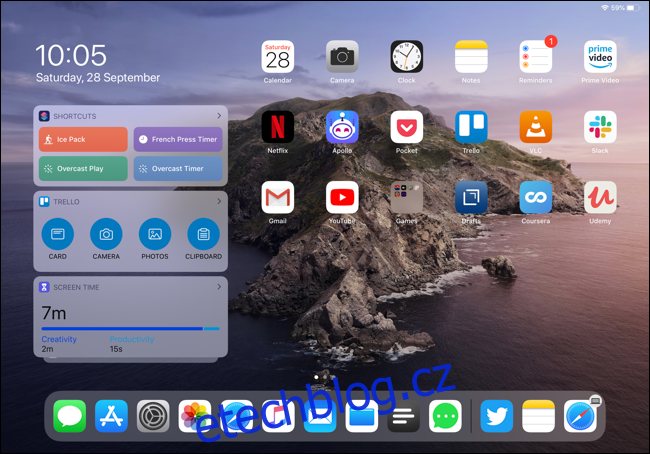
Pokud jste v režimu na šířku, mřížka ikon se zmenší, aby zabrala místo vedle panelu Zobrazení dneška. Přejetím doleva panel skryjete. Pokud jste v režimu na výšku, přejetím prstem doprava na domovské obrazovce se v horní části domovské obrazovky zobrazí panel Zobrazení dne (ikony budou rozmazané).
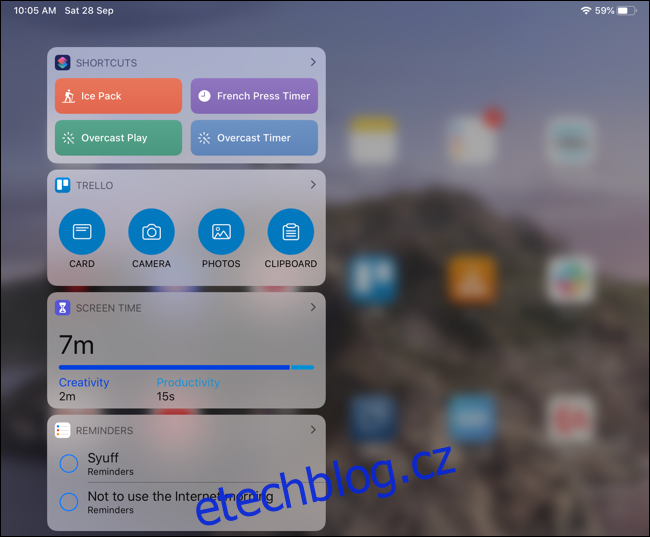
Jak přidat widgety do zobrazení Dnes
Pokud s používáním zobrazení Dnes začínáte, musíte na tuto obrazovku nejprve přidat widgety. Přejděte na konec části Zobrazení dneška a klepněte na „Upravit“.
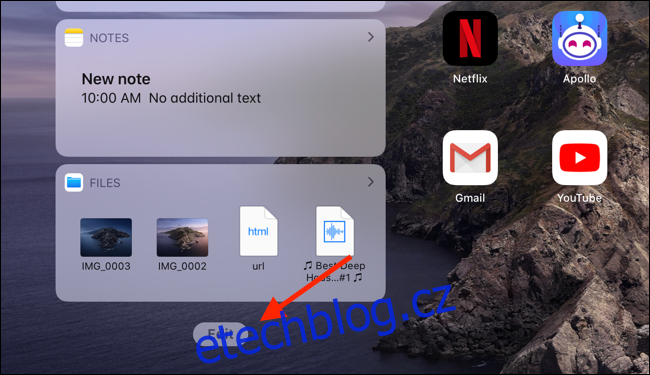
Nyní uvidíte seznam všech povolených widgetů. Na levém okraji budou mít ikonu „Mínus“ a na pravém okraji ikonu „Handle“. Můžete klepnout na tlačítko „Minus“ a poté klepnutím na „Odstranit“ odstranit stávající widget z dnešního zobrazení.
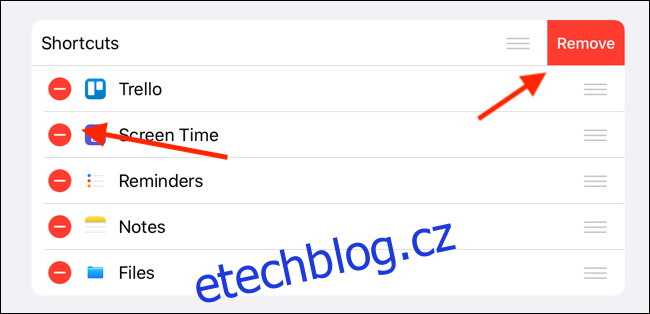
Klepnutím a podržením ikony „Handle“ změníte uspořádání widgetů ze seznamu.
Přejděte dolů a zobrazte sekci „Další widgety“. Zde uvidíte všechny dostupné widgety z nainstalovaných aplikací. Chcete-li přidat widget do zobrazení Dnes, jednoduše klepněte na zelenou ikonu „+“ vedle widgetu.
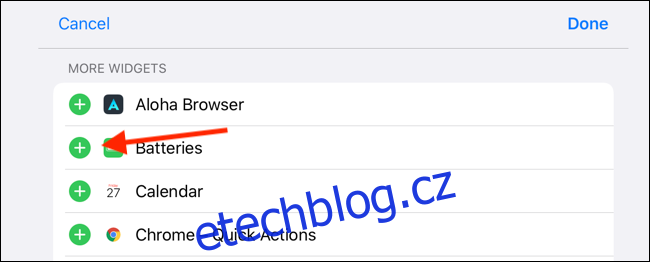
Jak připnout dnes Zobrazit widgety na domovské obrazovce
Pokud používáte widgety jako zástupce, je nejlepší připnout panel Zobrazení dne na domovskou obrazovku. Vaše oblíbené widgety tak budou vždy k dispozici v okamžiku, kdy odemknete iPad.
Chcete-li to provést, vyvolejte zobrazení dneška přejetím prstem doprava na domovské obrazovce zcela vlevo. Poté přejeďte prstem do spodní části panelu Today View a klepněte na tlačítko „Upravit“. Zde vyberte přepínač vedle možnosti „Ponechat na domovské obrazovce“.
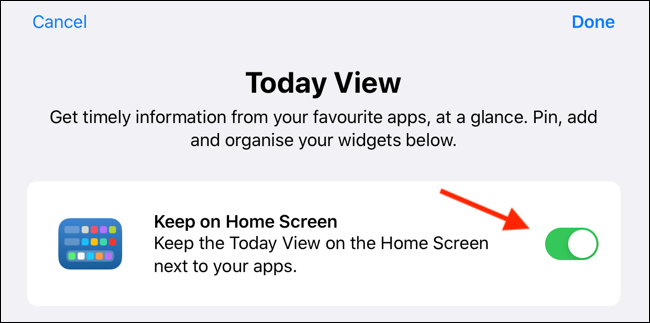
Jakmile to uděláte, níže se objeví nová sekce „Připnuté oblíbené“. Nyní můžete přetáhnout libovolné widgety ze seznamu do sekce Připnuté oblíbené a připnout je na domovskou obrazovku.
Klepněte a podržte tlačítko „Handle“ vedle widgetu a poté jej přesuňte do sekce „Připnuté oblíbené“.
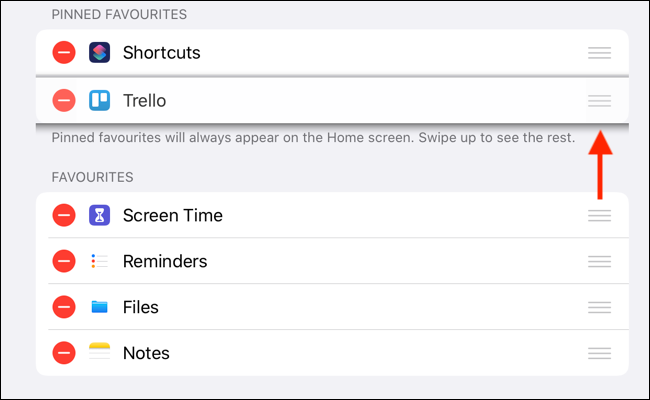
Po připnutí se tyto widgety vždy zobrazí na domovské obrazovce. Přejetím prstem nahoru zobrazíte všechny ostatní widgety v seznamu.
Chcete-li svou produktivitu na iPadu ještě zvýšit, zkuste jej používat s myší.